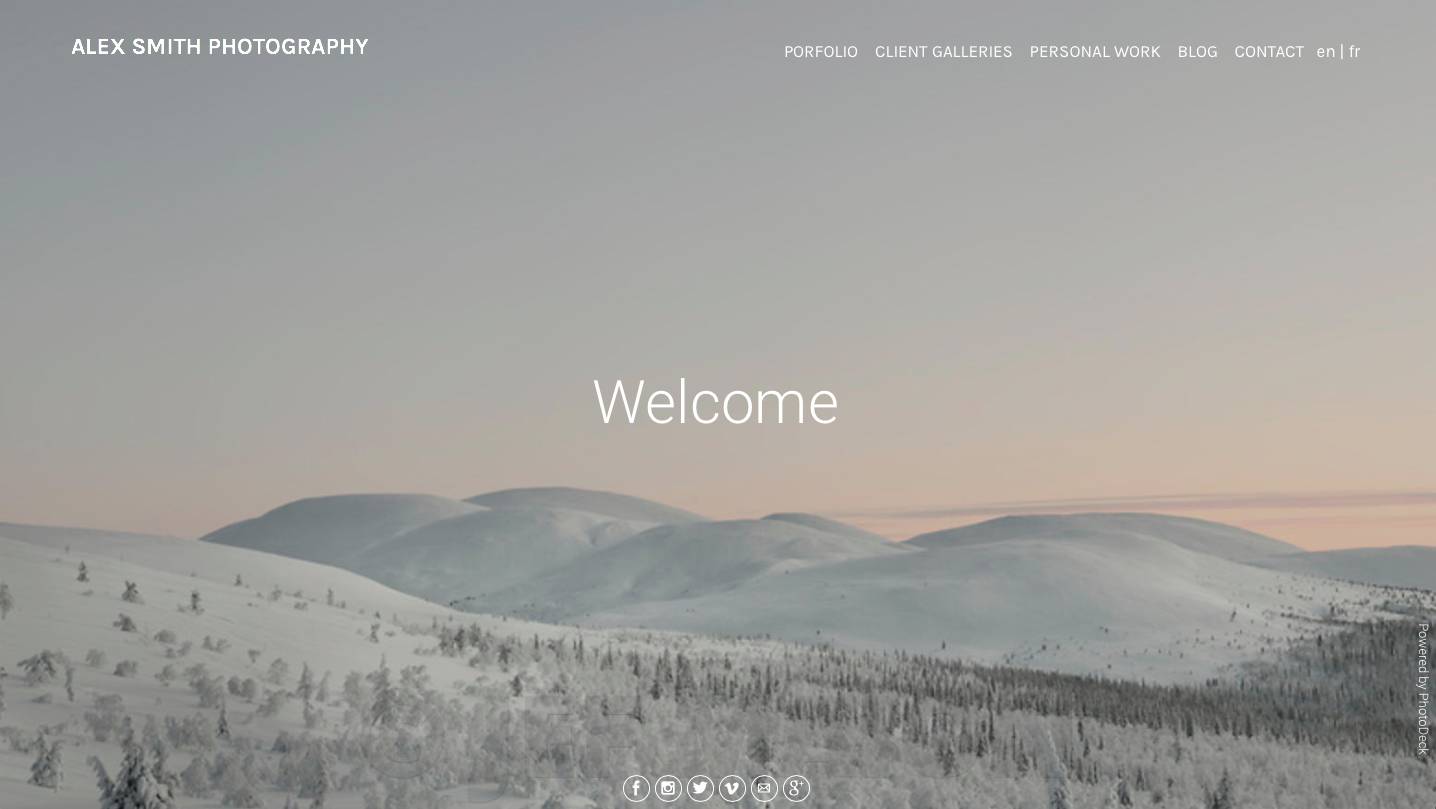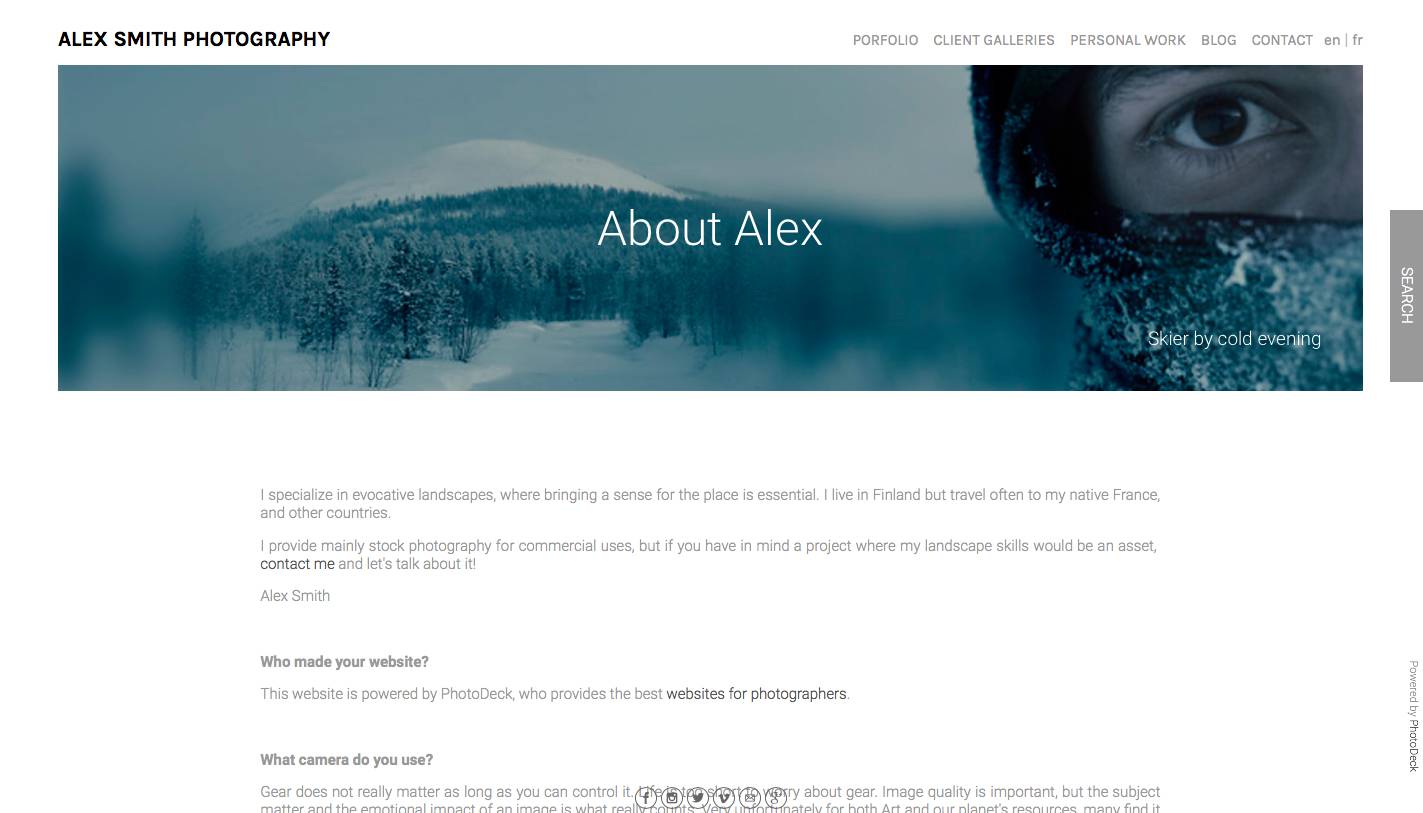Diaporamas personnalisés en bannières et fonds d’écran
Ces diaporamas personnalisés sont destinés à mettre en valeur une page ou une vue d’ensemble de galerie. Ils peuvent contenir des images et des vidéos qui sont démarrées automatiquement (ou naturellement, une seule image fixe). Ils peuvent être placés :
- En fond de votre site pour cette page. Dans ce cas, le style du thème s’ajuste automatiquement pour afficher autant de l’image / la vidéos que possible, et pour unifier la couleur du texte.
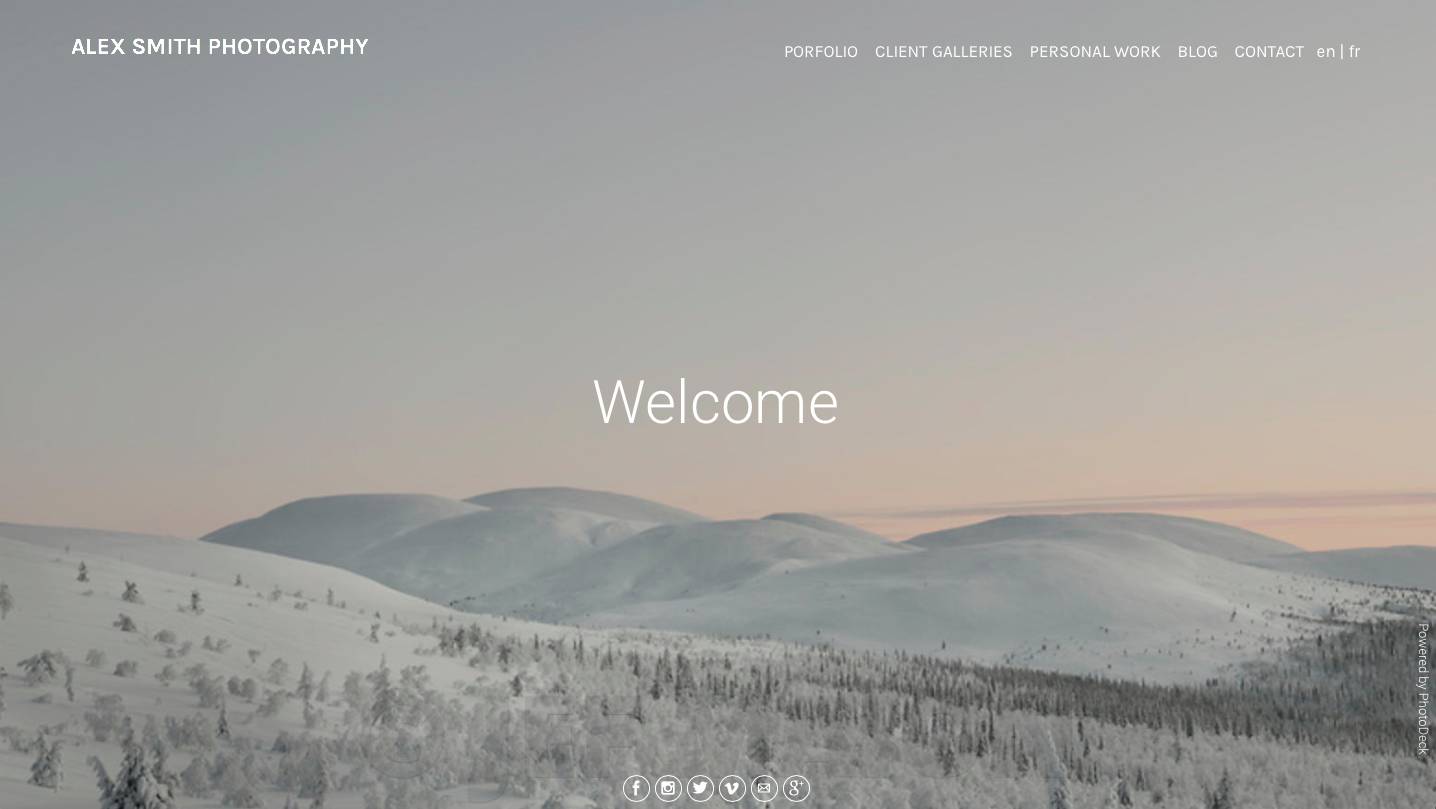
Fond avec texte d’accueil - Au-dessus du contenu de la page, affichant les images et vidéos dans un format normal ou, par exemple, bannière ;
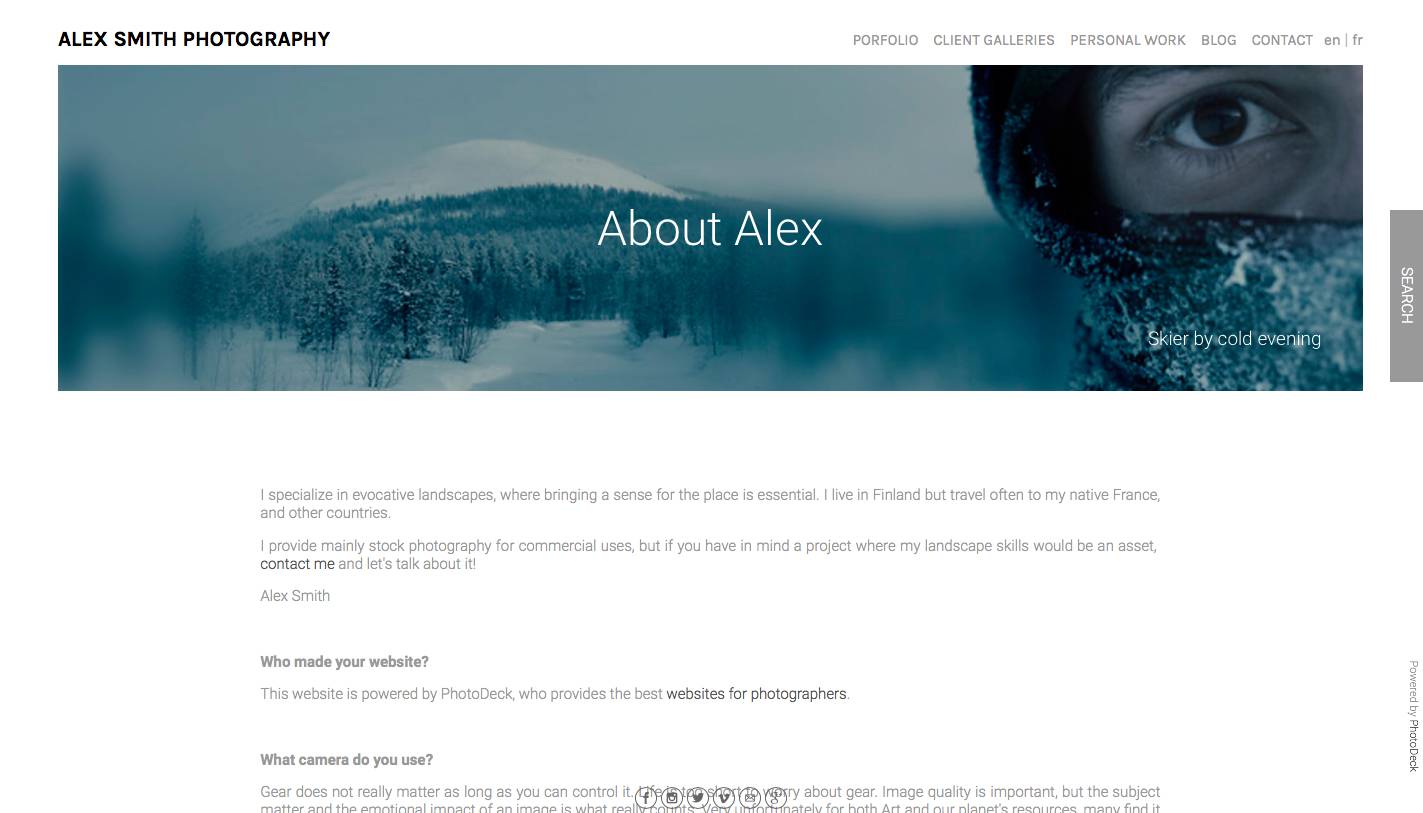
Bannière avec texte fixe et légende des images
Pour présenter une galerie complète et seule en mode diaporama, utilisez par exemple le style de galerie Vitrine sur la galerie, plutôt qu’un diaporama en bannière.
Créer un nouveau diaporama
Pour créer un nouveau diaporama pour une galerie, ouvrez le dialogue Bannière de la galerie sous Mes images & vidéos, et choisissez un modèle de départ.
Pour créer un nouveau diaporama pour une page personnalisée, ouvrez la page dans votre espace d’administration, et choisissez un modèle sous l’onglet Bannière / fond de page.
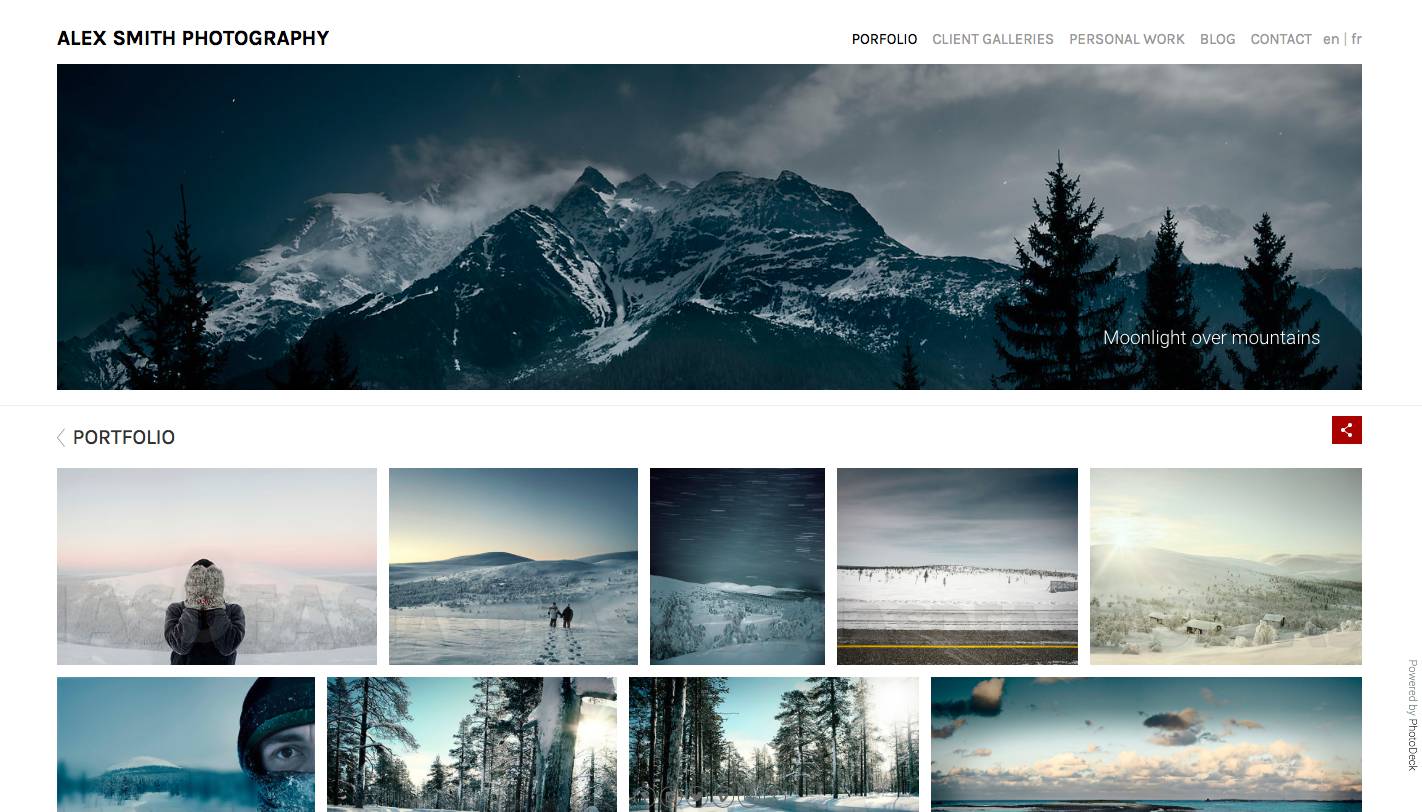
Ajouter des images et vidéos
Le plus simple est d’ajouter du contenu automatiquement tiré d’une galerie.
Vous pouvez également choisir les images / vidéos manuellement, pour n’en afficher qu’une, pour supprimer certaines d’entre elles (par ex les images verticales), ou pour ajouter des images / vidéos de différentes galeries.
La qualité des images / vidéos est la même que lorsqu’elles sont affichées indépendamment (c.-à-d. déterminée par le style de galerie).
Mise en page
Ces options vous permettent de positionner le diaporama soit au-dessus du contenu de la page, soit en fond de page.
Le paramètre Hauteur maxi est important lorsque vous affichez le diaporama au-dessus du contenu : quel que soit la hauteur de l’écran, il permet de toujours afficher une partie du contenu sous le diaporama. Ce peut être utile pour limiter la taille du diaporama à un format bannière (par ex. maxi 40% de la hauteur de la fenêtre), ou pour bien montrer qu’il y a plus de contenu sur la page, sans devoir dérouler la page (par ex. maxi 90%).
Il n’est généralement pas recommandé de limiter la hauteur du diaporama si vous l’affichez en fond de page !
Afin de pouvoir bien remplir l’espace alloué au diaporama, les images / vidéos sont rognées. Le paramètre Rognage maxi vous permet de limiter le rognage pour éviter d’avoir d’importantes parties des images coupées.
Ajouter du texte au diaporama
Lorsque vous ajoutez du texte en sur-impression, il est encore plus important que normalement de vérifier le résultat sur un smartphone.
Texte optionnel :
- Texte libre commun à toutes les images / vidéos du diaporama. Il peut peut être affiché en sur-impression pour effet maximal, ou sous le diaporama.
- Texte spécifique à chaque image/ vidéo, qui change avec chaque image / vidéo. Le diaporama extrait le titre et/ou la description de chaque image / vidéo, que vous pouvez modifier sous Mes images & vidéos.
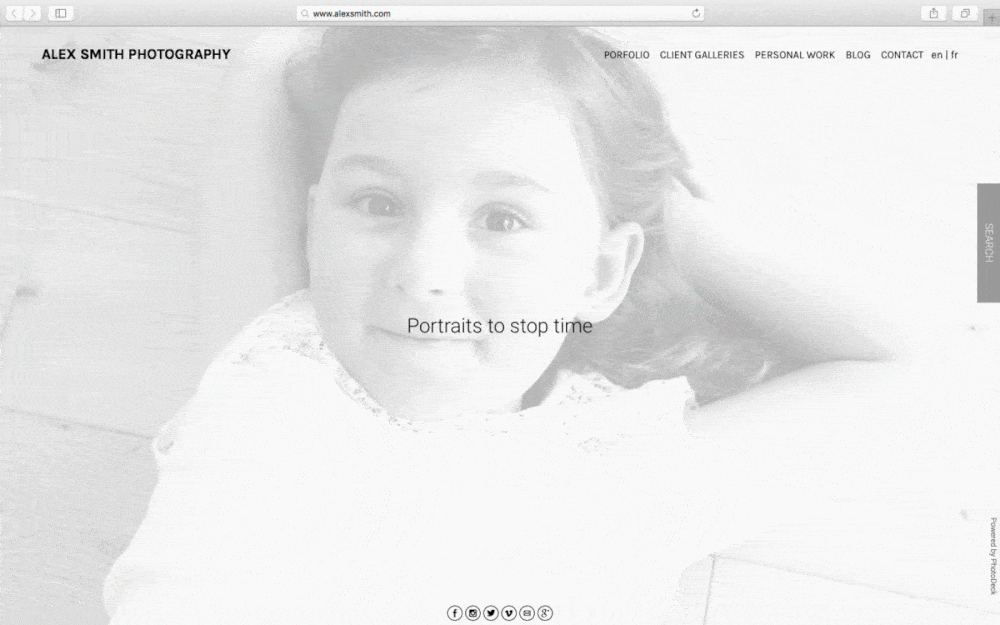
Couleur du texte et lisibilité
Lorsque vous affichez du texte en sur-impression d’un diaporama (ou un diaporama en fond de page), il est important que le texte en sur-impression puisse être facilement lu. Pour cela, vous pouvez changer le paramètre de Couleur du texte en sur-impression. De plus, l’option Luminosité des images peut être pratique pour éclaircir/assombrir le diaporama et vous assurer que le texte soit plus lisible.
Voir aussi
Changer la page d’accueil de votre site ›Styles d’affichage des galeries : contrôler comment les images sont affichées ›
Créer un blog avec PhotoDeck ›
Ajouter un lien, une galerie ou une page dans la navigation du menu ›
Démarrage : Personnalisation du thème ›
Comment organiser mes galeries ? ›
Sauvegarde du design du site web ›
Choisir une police de caractères ›
Utiliser mon propre logo ›
Changer et personnaliser le thème / design de mon site ›
Tutoriel vidéo: Personnalisation du thème ›
Ajout de texte et d’autres contenus à la page d’une galerie ›
Icônes de réseaux sociaux et bouton de partage ›
Qu’est-ce qu’une page personnalisée ? ›
Utiliser l’éditeur de contenu libre ›
Comment vendre des services : séances de prise de vue, ateliers… ›
Duplication / copie d’une galerie ›
Ordre des images dans une galerie ›
Déplacer une galerie ›
Préréglages de galeries et paramètres par défaut des nouvelles galeries ›
Qu’est-ce qu’une galerie ? ›
Partager des galeries ou des images/vidéos sur vos réseaux sociaux depuis votre espace d’administration ›
Commentaires et notations par étoiles ›
Cacher une galerie ›
Démarrage : Importer et organiser des galeries ›
Espace et quota de stockage ›
Vendre une galerie par image ou entière ›
Autorisations pour galeries privées et téléchargements libres ›
 PhotoDeckCentre d’Aide
PhotoDeckCentre d’Aide